Pendahuluan
Sebelum memulai praktik cara install MySQL Server saya jelaskan terlebih dahulu. MySQL 8.0 merupakan produksi stabil terkini dari sistem manajemen database relasional MySQL. MySQL merupakan Database Management System(RDBMS) free yang memakai Structured Query Language(SQL). MySQL dirancang supaya stabil, andal, serta fleksibel untuk digunakan.
Dari penjelasan diatas sudah pasti bahwa saya akan menginstall MySQL Server dari repository originalnya MySQL yaitu https://dev.mysql.com. Maka kita tidak perlu lagi menggunakan paket MySQL bawaan yang ada di repository Kali Linux, kita akan install menggunakan paket yang dibawa oleh repository MySQL itu sendiri. Oke langsung saja menuju ke tutorial cara install MySQL Server-nya.
Import Repository MySQL Server kedalam Sistem Linux
Kami bakal memakai repositori MySQL APT yang tersaji untuk menginstall MySQL 8.0 di Kali Linux. Pastikan repositori ini ditambahkan ke sistem Kamu dengan melaksanakan perintah di dasar ini.
sudo apt update
sudo apt install -y wget
wget https://dev.mysql.com/get/mysql-apt-config_0.8.22-1_all.deb
sudo apt install ./mysql-apt-config_0.8.22-1_all.deb Jalankan perintah satu persatu diatas ini. Selanjutnya setelah menjalankan perintah yang terakhir, akan muncul pop up pada terminal kalian. Karena Kali Linux tidak didukung secara resmi oleh MySQL itu sendiri, maka pilih rilis Debian Bullseye.

Pilih MySQL Server dan Cluster (Currently selected: mysql-8.0).

Setelah itu, pilih mysql-8.0.

Setelah memastikan MySQL nya sudah terpilih dan MySQL Tools & Connector sudah Enabled secara default, langsung saja pilih Ok.

Setelah itu otomatis sistem akan melakukan update repositor seperti code dibawah ini.
Hit:1 http://ppa.launchpad.net/umang/indicator-stickynotes/ubuntu jammy InRelease
Get:2 http://repo.mysql.com/apt/debian bullseye InRelease [12.9 kB]
Get:4 http://repo.mysql.com/apt/debian bullseye/mysql-8.0 Sources [942 B]
Get:5 http://repo.mysql.com/apt/debian bullseye/mysql-apt-config amd64 Packages [567 B]
Get:6 http://repo.mysql.com/apt/debian bullseye/mysql-8.0 amd64 Packages [8,435 B]
Get:7 http://repo.mysql.com/apt/debian bullseye/mysql-tools amd64 Packages [6,904 B]
Hit:3 https://mirror.anigil.com/kali kali-rolling InRelease
Fetched 29.7 kB in 29s (1,024 B/s)
Reading package lists... Done
Building dependency tree... Done
Reading state information... Done
11 packages can be upgraded. Run 'apt list --upgradable' to see them. Jika update repository error, kalian bisa mengulanginya dengan perintah dibawah ini.
apt update Cara Install MySQL di Kali Linux-2022.x
Install MySQL Server dengan perintah dibawah ini.
apt install mysql-community-server Selanjutnya bakalan muncul notifikasi apakah mau melanjutkan instalasi ?. Seperti dibawah ini kalian ketikkan Y.
Reading package lists... Done
Building dependency tree... Done
Reading state information... Done
The following additional packages will be installed:
libmecab2 mecab-ipadic mecab-ipadic-utf8 mecab-utils mysql-client mysql-common mysql-community-client
mysql-community-client-core mysql-community-client-plugins mysql-community-server-core
The following NEW packages will be installed:
libmecab2 mecab-ipadic mecab-ipadic-utf8 mecab-utils mysql-client mysql-community-client
mysql-community-client-core mysql-community-client-plugins mysql-community-server
mysql-community-server-core
The following packages will be upgraded:
mysql-common
1 upgraded, 10 newly installed, 0 to remove and 10 not upgraded.
Need to get 36.2 MB of archives.
After this operation, 288 MB of additional disk space will be used.
Do you want to continue? [Y/n] Y
Tunggu sampai proses instalasi 100%. Setelah itu kalian masukkan password untuk root user MySQL. (Saran saya jika root user kalian tetapkan samakan dengan user sistem biar tidak mudah lupa).

Kemudian, silahkan verifikasi ulang password root kalian.
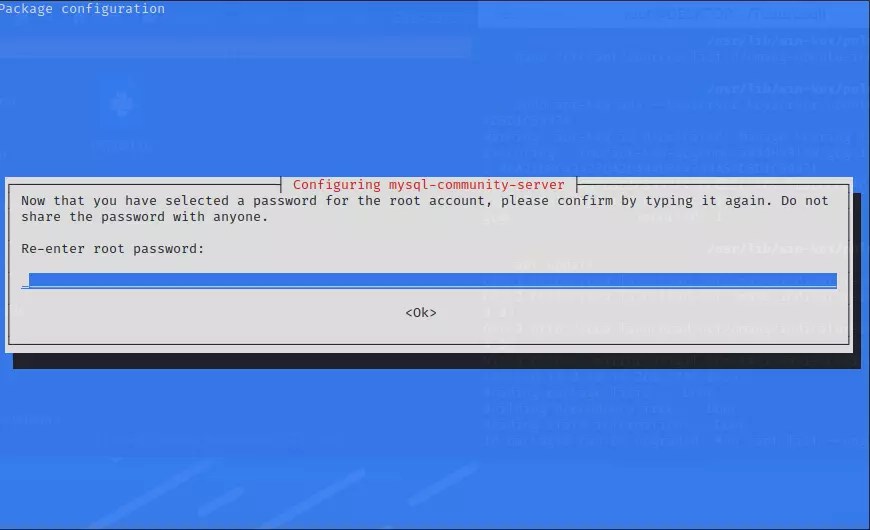
Pilih plugin otentikasi yang default yaitu yang atas sendiri. Seperti gambar dibawah ini.

Kemudian, kalian perlu untuk menjalankan mysql secara otomatis ketika startup atau booting dan juga menjalankan mysql langsung sekarang. Jalankan perintah berikut ini.
sudo systemctl enable mysql Cek apakah mysql sudah berjalan atau belum, dengan perintah dibawah ini.
$ systemctl status mysql
● mysql.service - MySQL Community Server
Loaded: loaded (/lib/systemd/system/mysql.service; enabled; vendor preset: disabled)
Active: active (running)
Docs: man:mysqld(8)
http://dev.mysql.com/doc/refman/en/using-systemd.html
Process: 9537 ExecStartPre=/usr/share/mysql-8.0/mysql-systemd-start pre (code=exited, status=0/SUCCESS)
Main PID: 9572 (mysqld)
Status: "Server is operational"
Tasks: 38 (limit: 4613)
Memory: 263.6M
CPU: 450ms
CGroup: /system.slice/mysql.service
└─9572 /usr/sbin/mysqld
Uji Fungsionalitas MySQL Server
Jalankan perintah berikut untuk masuk kedalam database console MySQL.
mysql -u root -p Masukkan password yang sebelumnya kalian pakai. Dan jika berhasil akan muncul mysql console seperti dibawah ini.
Enter password:
Welcome to the MySQL monitor. Commands end with ; or g.
Your MySQL connection id is 9
Server version: 8.0.29 MySQL Community Server - GPL
Copyright (c) 2000, 2022, Oracle and/or its affiliates.
Oracle is a registered trademark of Oracle Corporation and/or its
affiliates. Other names may be trademarks of their respective
owners.
Type 'help;' or 'h' for help. Type 'c' to clear the current input statement.
mysql> Cukup itu saja yang saya praktikan semoga kalian berhasil tanpa error, Jika ada kesalahan dalam tutorial diatas kalian komen dibawah agar saya perbaiki.
Artikel Lainnya :
- Cara Install pip2 di Debian Based Linux
- Cara hack website menggunakan teknik SQL Injection
- Belajar SQL Injection dan cara pencegahannya



0 Comments